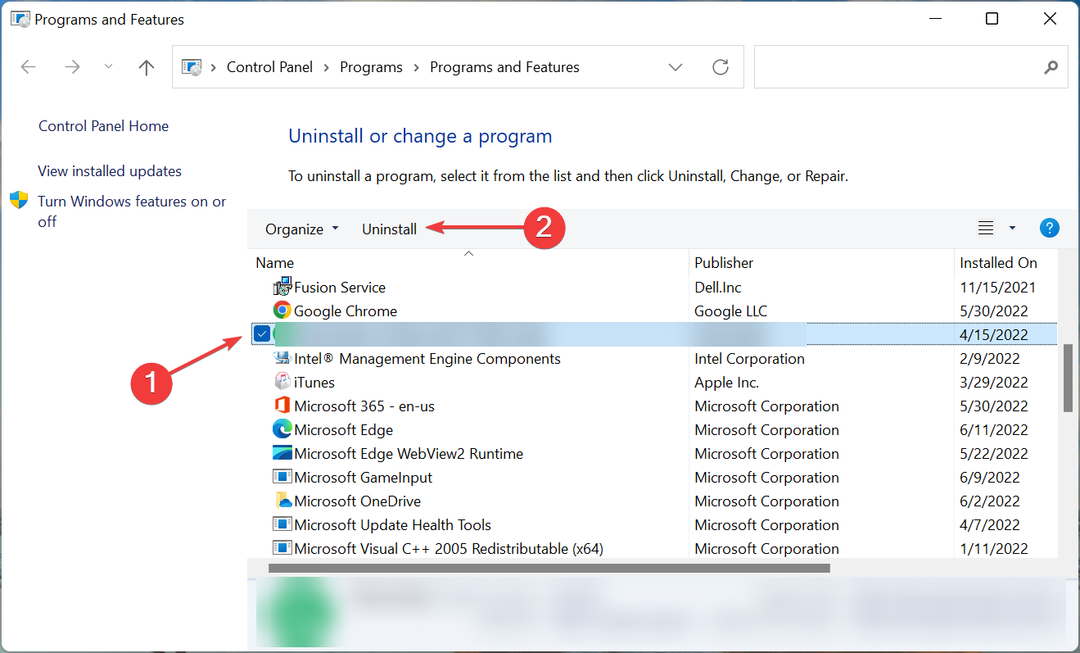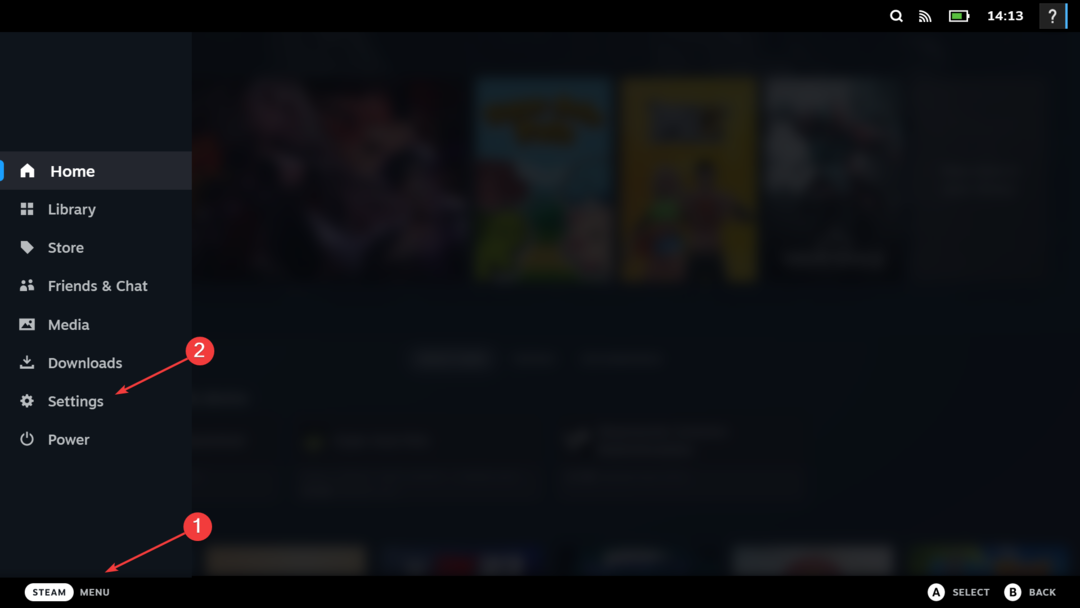- Ena najboljših stvari pri igranju iger na računalniku je raznovrstna zunanja oprema, ki jo lahko uporabljate.
- Če ste ljubitelj krmilnika PlayStation in ga želite uporabljati v računalniku z operacijskim sistemom Windows 10, potem boste z veseljem vedeli, da zdaj to lahko brez težav ožičite in ožičite.
- Želite izboljšati svojo igro s pomočjo krmilnika nad miško in tipkovnico? Oglejte si našo Središče igralnih krmilnikov.
- Za lažje prebavljive vodnike, popravke in nasvete pojdite na našo stran Tehnični vodniki.

Ta programska oprema bo popravila pogoste napake računalnika, vas zaščitila pred izgubo datotek, zlonamerno programsko opremo, okvaro strojne opreme in optimizirala vaš računalnik za največjo zmogljivost. Zdaj odpravite težave z računalnikom in odstranite viruse v treh preprostih korakih:
- Prenesite orodje za popravilo računalnika Restoro ki je priložen patentiranim tehnologijam (patent na voljo tukaj).
- Kliknite Zaženite optično branje najti težave s sistemom Windows, ki bi lahko povzročale težave z računalnikom.
- Kliknite Popravi vse za odpravljanje težav, ki vplivajo na varnost in delovanje vašega računalnika
- Restoro je prenesel 0 bralci ta mesec.
Če ste igralni konzoli in ste lastnik Igralna postaja 4, na primer igranje video iger v sistemu Windows 10 z a krmilnik verjetno se vam zdi bolj naravno.
Pokazali vam bomo, kako natančno priključite krmilnik PlayStation 4 na Windows 10.
Hitri bonus: Tukaj je opisano, kako priključite svoj krmilnik PS3 na Windows 10, prav tako.
Kako priključim krmilnik PS4 na računalnik?
1. Žični krmilnik DualShock povežite z računalnikom
Priključitev žičnega krmilnika PlayStation 4 na računalnik z operacijskim sistemom Windows 10 je zelo neposredna, saj bo z najnovejšimi posodobitvami sistema Windows 10 krmilnik DS4 izvirno podpiral.
Vse, kar boste morali storiti, je, da ga priključite in Windows samodejno namesti gonilnik in nastavi vse za vas.
2. Brezžično povežite krmilnik DualShock z računalnikom s sistemom Windows 10
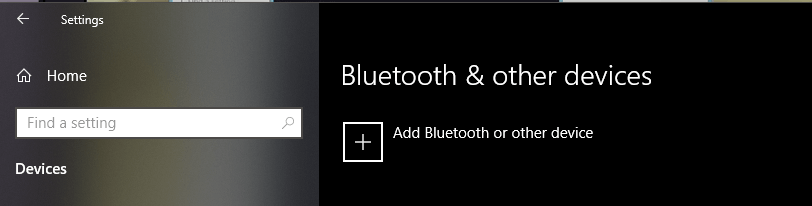
- Vklopite Bluetooth na vašem računalniku z operacijskim sistemom Windows 10
- Vklopiti krmilnik DualShock
- Pritisnite tipko PlayStation + Skupna raba na krmilniku in počakajte, da lučka začne utripati na krmilniku
- Odprto Nastavitve sistema Windows> Naprave> Bluetooth in druge naprave> Dodaj Bluetooth ali drugo napravo
- Počakajte, da Windows namesti vaš
Ste se naveličali težav s povezavo in prekinjenih igralnih sej? Takoj popravite povezavo krmilnika!
3. Uporabite DS4Windows
Da bi se povezali PS4 za Windows 10, se boste morali zanesti na rešitve drugih proizvajalcev, vendar sami procesi niso tako težki, kot si morda mislite.
Za priključitev krmilnika PS4 na Windows 10, morate narediti naslednje:
- Prenesi DS4Windows
- Ko prenesete datoteko .zip, jo izvlecite in zaženite DS4Windows.exe.
- Ko se DS4Windows zažene, kliknite 1. korak: Namestite gonilnik DS4.
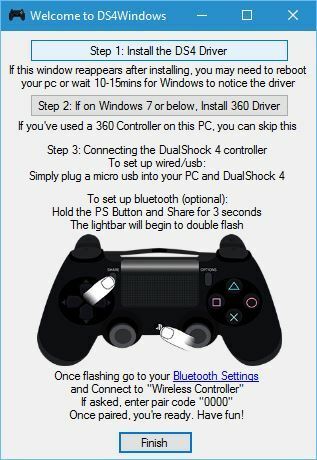
- Po namestitvi gonilnika kliknite na Končaj.
- Odprto Aplikacija za nastavitve, Pojdi do Naprave> Bluetooth.
- Vklopiti Bluetooth.
- Pritisnite in držite na krmilniku PS4 PS in Deliti, dokler lučka ne začne utripati.
- V Nastavitve Bluetooth Prikaže se brezžični krmilnik. Kliknite in izberite Seznani.
- Odprto DS4Windows še enkrat. Vaš krmilnik PS4 mora biti zdaj popolnoma povezan.
- Zmanjšajte DS4Windows in začnite igrati.
Če imate težave z dostopom do aplikacije Nastavitve, tukaj je hiter vodnik da jih boste lažje rešili. Če vaš računalnik ne najde nobene naprave Bluetooth, boste morda želeli preverite ta članek.
Če želite izklopiti / odklopiti krmilnik PS4 iz sistema Windows 10, sledite tem korakom:
- Odprto DS4Windows in kliknite Nehaj.
- Pojdi do Nastavitve> Naprave> Bluetooth in vklopite in izklopite Bluetooth.
- Če želite znova povezati krmilnik PS4, zaženite DS4Windows in pritisnite gumb PS na krmilniku.
Opozoriti moramo, da lahko krmilnik povežete s kablom micro USB, tako da sledite istim korakom. Če se za povezavo krmilnika PS4 odločite za uporabo kabla USB, vam ni treba uporabljati Bluetootha ali povezati krmilnika PS4 z računalnikom.
Preprosto namestite gonilnik DS4Windows, zaženite aplikacijo DS4Windows in povežite krmilnik s kablom USB.
4. Prenesite in namestite programsko opremo InputMapper
Druga neodvisna rešitev, ki vam lahko pomaga pri uporabi krmilnika PS4 v računalniku z operacijskim sistemom Windows 10, je InputMapper. Če želite konfigurirati krmilnik z uporabo InputMapper, sledite tem korakom:
- Prenesi InputMapper iz tukaj.
- Namestite InputMapper in priključite krmilnik PS4 s kablom USB ali Bluetooth. Če želite računalnik z operacijskim sistemom Windows 10 povezati s krmilnikom PS4 prek Bluetootha, vklopite Bluetooth v računalniku in pridržite gumba PS in Share na krmilniku.
- Zdaj odprite InputMapper in vaš krmilnik mora biti prepoznan in pripravljen za uporabo.
Opozoriti moramo, da imajo nekatere igre morda nekaj težav, zato boste morali v InputMapper prilagoditi nekaj nastavitev, da jih boste odpravili.
Ste razmišljali o emulatorju PS4 za računalnik z operacijskim sistemom Windows? V tem priročniku preberite več o najboljših.
Povezava krmilnika PlayStation 4 z računalnikom z operacijskim sistemom Windows 10 ni tako težka in če želite svoj krmilnik PS4 povezati z računalnikom, preizkusite nekaj naših rešitev.
Če imate kakršna koli vprašanja o povezavi krmilnika PlayStation z računalnikom z operacijskim sistemom Windows 10, se oglasite v spodnjem oddelku za komentarje!
 Še vedno imate težave?Popravite jih s tem orodjem:
Še vedno imate težave?Popravite jih s tem orodjem:
- Prenesite to orodje za popravilo računalnika ocenjeno z odlično na TrustPilot.com (prenos se začne na tej strani).
- Kliknite Zaženite optično branje najti težave s sistemom Windows, ki bi lahko povzročale težave z računalnikom.
- Kliknite Popravi vse odpraviti težave s patentiranimi tehnologijami (Ekskluzivni popust za naše bralce).
Restoro je prenesel 0 bralci ta mesec.
Pogosto zastavljena vprašanja
Če želite brezžično povezati krmilnik PS4 z računalnikom z operacijskim sistemom Windows 10, boste potrebovali prenosnik / računalnik s povezavo Bluetooth. Če želite nastaviti krmilnik, sledite zgoraj opisanim korakom.
Po uspešni namestitvi DS4Windows odprite programsko opremo in sledite korakom, opisanim v tem članku.
Če v napravi Windows 10 nimate Bluetootha, bo vaša edina druga možnost uporabite žični krmilnik PS4. Lahko kupite tudi dongle Bluetooth.